Destul de des, cererea folosește o textură cu efectul hârtiei încurcate. Unii folosesc un astfel de element stilistic ca fundal, alții îl folosesc ca element separat în proiectare. Dar oricine a folosit textura sau elementele individuale cu efectul hârtiei încurcate, acest efect a fost și rămâne popular, așa că astăzi să creăm singuri o foaie de hârtie încurcată.
1. Primul lucru pe care trebuie să-l ocupați de fundal. pe care vom crea o foaie de hârtie. Eu folosesc textura finită "sub copac". Puteți utiliza orice fundal: textură, gradient sau chiar doar o culoare care vă place. Textura folosită de mine poate fi descărcată aici.
2. Deschideți textura din Photoshop, creați un dreptunghi în centrul documentului cu instrumentul Rectangular Area. Această selecție va fi foaia noastră de hârtie.
[cadru alin = "centru"]

3. Du-te la modul "Quick Mask" (fie prin simpla apăsare a "Q" de pe tastatură, fie făcând clic pe bara de instrumente din stânga). Și documentul nostru are următoarea formă:
[cadru alin = "centru"]
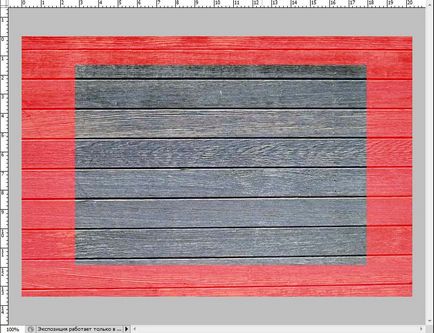
4. Creați o margine neuniformă a hârtiei. Pentru a face acest lucru, vom folosi filtrul Design -> Crystallization
[cadru alin = "centru"]
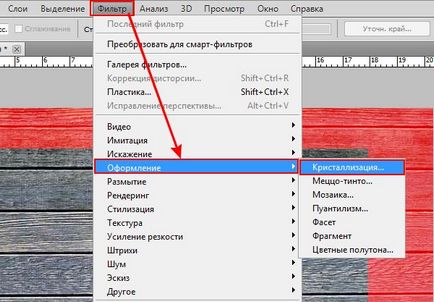
În setările pentru filtre, deplasând cursorul, vom vedea cum se schimbă marginea selecției. Vom vorbi despre semnificația "4" (este posibil și mai puțin dacă dorim să facem marginea neuniformă abia vizibilă):
[cadru alin = "centru"]
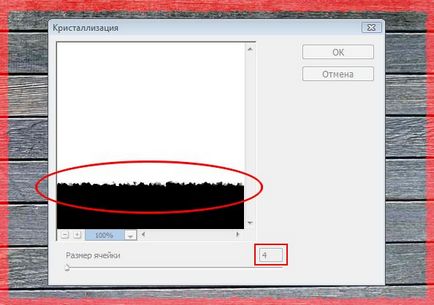
5. Du-te înapoi în modul normal (îndepărtați rapid masca «Q» buton), obținem eliberarea dintâi, dar cu margini zimțate:
[cadru alin = "centru"]

6. Acum, la alocarea a dobândit culoare, a crea un nou layer si umple-l cu alb (pentru a umple folosind tastele Shift + F5), va înlătura selecția (Ctrl + D) și de a obține punctul de vedere inițial al lucrării noastre, nu au fost încă menta:
[cadru alin = "centru"]

7. Adăugați o umbră la noul strat. care este o foaie de hârtie pentru ao face mai naturală și mai realistă:
[cadru alin = "centru"]

[cadru alin = "centru"]
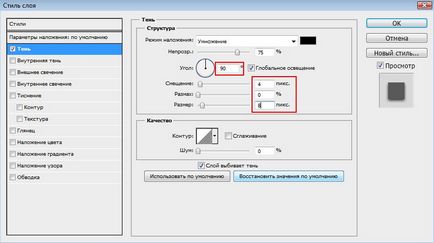
Și avem o umbră care dă volumul și care este vizibilă clar pe marginea de jos:
[cadru alin = "centru"]
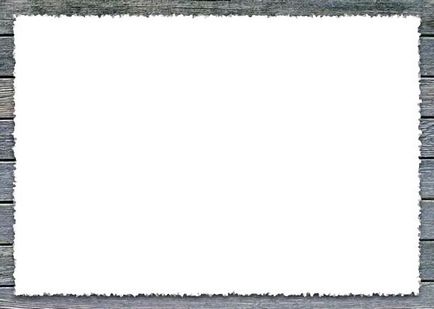
8. marginea mica schimbare a foii. Din moment ce vom crea o bucată de hârtie mototolită, atunci pur și simplu nu poate avea o formă perfectă dreptunghiulară, astfel încât deforma marginea foii folosind Free Transform (apăsați pe Ctrl + T, apoi faceți clic dreapta pe document și selectați „Warp“)
[cadru alin = "centru"]
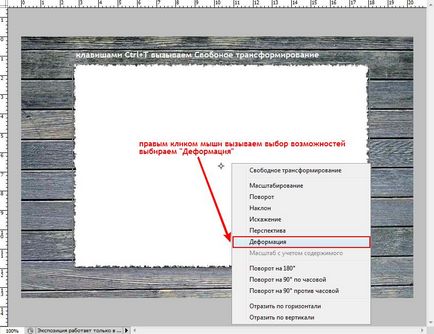
Apăsați ușor colțurile pentru a le face ușor mai late decât foaia:
[cadru alin = "centru"]
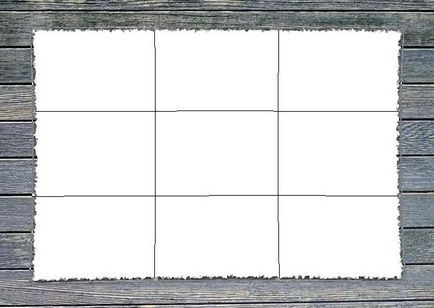
9. Utilizați gradientul pentru a crea o vânătaie. Creați un strat nou și luați un gradient, în timp ce în setările pentru gradient specificați modul "Diferență" și eliminați "Inverse":
[cadru alin = "centru"] [/ cadru]
Și aplicăm gradientul de pe stratul de mai multe ori încercând să creăm un haos similar:
[cadru alin = "centru"]

Este imposibil să faceți două desene similare într-un mod similar, deci folosind un gradient, creați acel model zdrobit care vă place.
10. Din nou, utilizați filtrul. de data aceasta mergeți la Filter -> Stylize -> Emboss. setările folosim următoarele:
[cadru alin = "centru"]
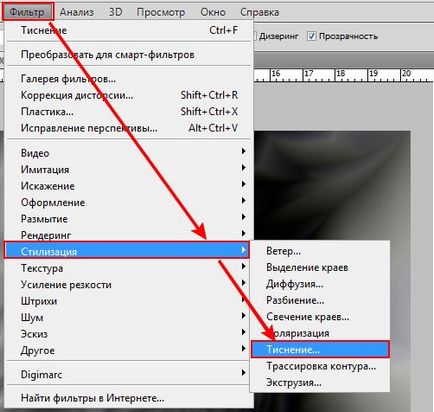
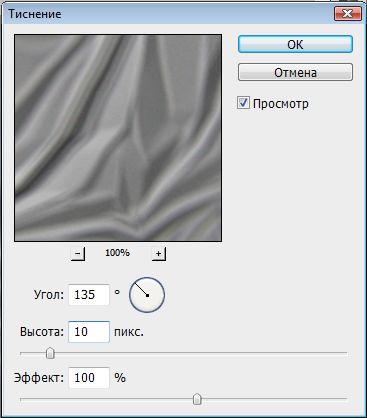
11. Deschideți nivelurile: Ctrl + L pe tastatură sau prin fila "Imagine" din panoul superior:
[cadru alin = "centru"]
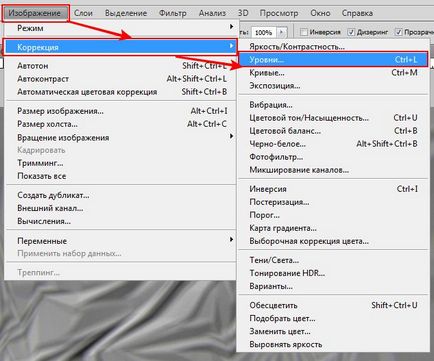
Mutați cursanții mai aproape de centru:
[cadru alin = "centru"]

Și asta este ceea ce obținem după folosirea "nivelurilor":
[cadru alin = "centru"]

12. Am folosit gradientului, care a blocat toate lucrările noastre anterioare, astfel încât acum, se va muta acest strat, astfel încât a fost doar o bucată de hârtie, am apăsați pe Ctrl + Alt + G.
[cadru alin = "centru"]

13. Finalizați lucrul la aspectul hârtiei: eliminați această culoare metalică și faceți-o mai realistă, reducând opacitatea și umplerea:
[cadru alin = "centru"]

Și obțineți imaginea finală:
[cadru alin = "centru"]
